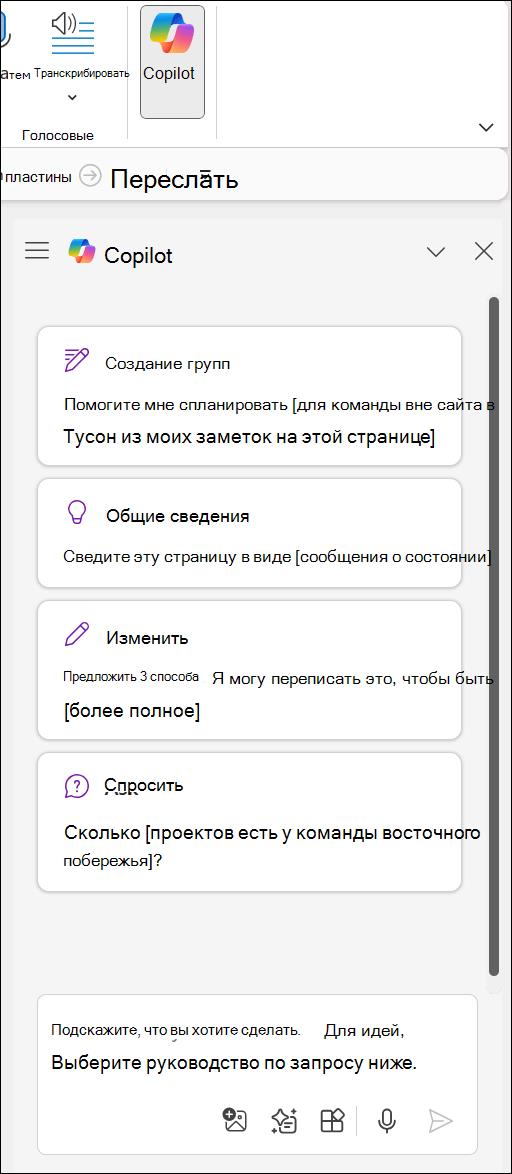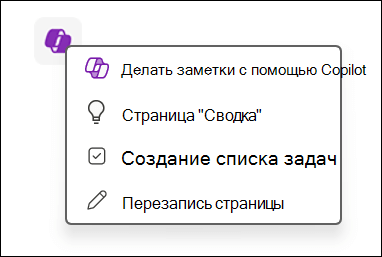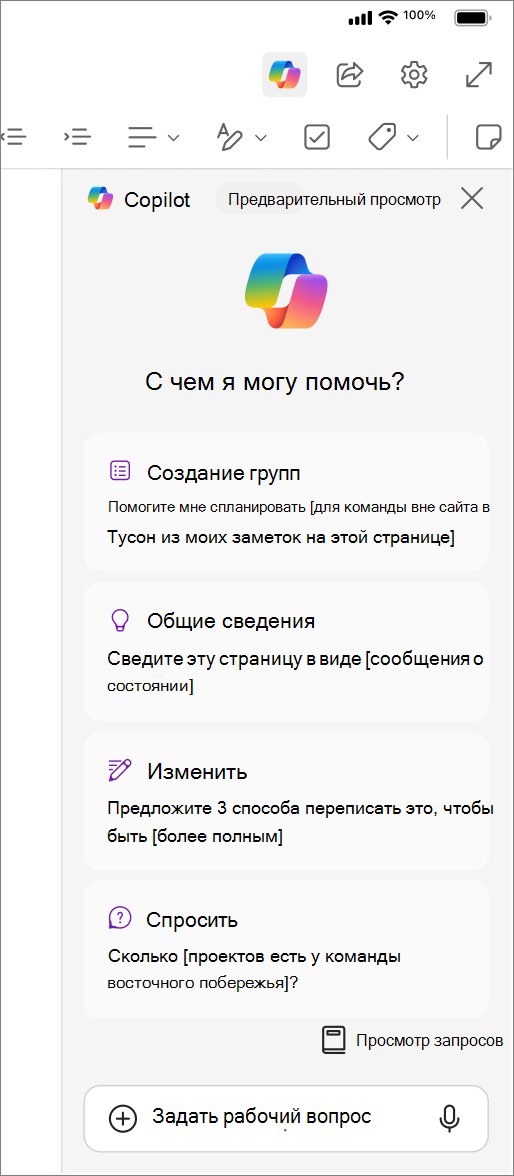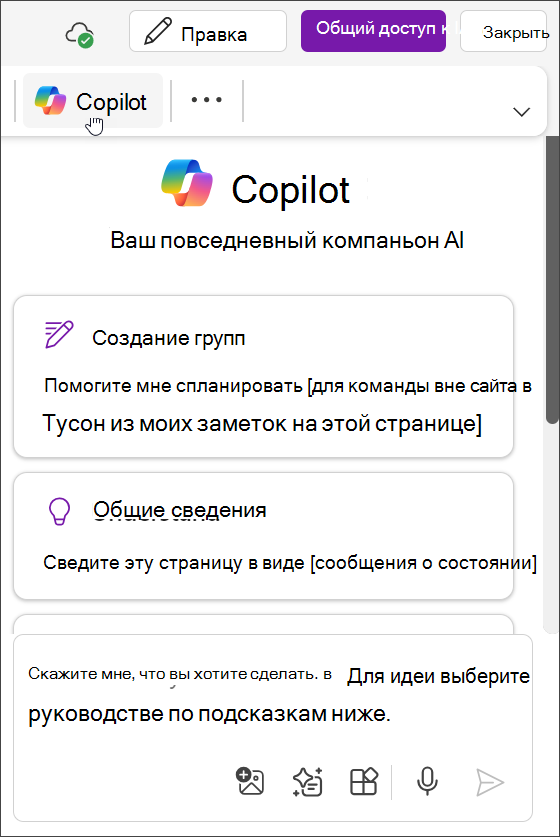Copilot в OneNote расширяет возможности ведения заметок и помогает понимать, создавать и вспоминать сведения одним нажатием кнопки. Благодаря возможностям больших языковых моделей (LLM) и ваших заметок OneNote Copilot может создавать релевантный и полезный контент на основе вашего запроса и контекста.
Использовать Copilot в OneNote для:
-
Понимание ваших заметок:
-
Создание сводок.
-
Создание списков задач.
-
Анализ ваших идей.
-
Переписывание заметок для ясности.
-
-
Создавайте новое содержимое, например планы мероприятий, структуры презентаций, проекты собраний (повестки дня, точки обсуждения, ключевые цели, элементы действий и т. д.) или идеи мозгового штурма.
-
Общайтесь с Copilot, чтобы получать ответы на ваши запросы и получать помощь в режиме реального времени.
Примечание: Copilot в OneNote доступна клиентам с лицензией Microsoft 365 Copilot (рабочая) в OneNote для Microsoft 365 в Windows, Mac, iPad и OneNote в Интернете, а также пользователям с соответствующей подпиской на Microsoft 365 только в OneNote для Windows. См. раздел Где можно получить Microsoft 365 Copilot?для получения дополнительных сведений.
Примечание: Если на вашем устройстве включена Information Protection Windows (WIP), Copilot не будет доступен в OneNote.
Вы можете взаимодействовать с возможностями открытого чата Copilot и получать интеллектуальные ответы несколькими способами. Область Чат позволяет взаимодействовать с Copilot для таких действий, как сводки, списки задач и создание идей.
На вкладке Главная на ленте нажмите кнопку Copilot , чтобы открыть панель Copilot, где можно взаимодействовать с Copilot для получения сводок, списков задач, создания идей и т. д.
Примечание: Используйте значок OneNote на холсте, чтобы быстро взаимодействовать с Copilot для создания сводок, перезаписей, списков задач, заметок или новых идей для содержимого. Просто щелкните значок, чтобы начать.
На вкладке Главная на ленте нажмите кнопку Copilot , чтобы открыть панель Copilot, где можно взаимодействовать с Copilot для получения сводок, списков задач, создания идей и т. д.
Примечание: Copilot в OneNote для Mac и OneNote для iPad могут отвечать на вопросы на основе текущей страницы записной книжки, других файлов Microsoft 365, к которых у вас есть доступ, а также информации из Интернета. Контекст на уровне разделов и записных книжек будет доступен в ближайшее время.
Примечания: Чтобы использовать эту функцию, необходимо:
-
Стабильное подключение к Интернету
На вкладке Главная на ленте нажмите кнопку Copilot , чтобы открыть панель Copilot, где можно взаимодействовать с Copilot для получения сводок, списков задач, создания идей и т. д.
Примечание: Copilot в OneNote веб-приложения и Teams развертываются.
Примечание: Copilot в OneNote для Интернета и OneNote в Teams могут отвечать на вопросы на основе текущей страницы записной книжки, других файлов Microsoft 365, к которых у вас есть доступ, а также информации из Интернета. Контекст на уровне разделов и записных книжек будет доступен в ближайшее время.
Примечания: Чтобы использовать эту функцию, необходимо:
-
Стабильное подключение к Интернету
Понимание ваших заметок
Если у вас есть много заметок о собраниях или планировании сессий, Copilot может помочь вам разобраться во всем. Copilot может суммировать раздел, выделение текста или даже конкретные сведения о теме.
Чтобы узнать больше, выберите одну из тем ниже.
Иногда вам нужно быстро сделать много заметок, что может затруднить их понимание в дальнейшем. Функция CopilotРезюмировать позволяет легко понять смысл целого раздела, выделенного текста, а также определенной темы или функции.
-
Нажмите кнопку Copilot на ленте, чтобы открыть панель Copilot.
Совет: Вы можете щелкнуть значок Copilot на холсте или щелкнуть правой кнопкой мыши, чтобы получить доступ к быстрому действию для подведения итогов страницы или выбранного содержимого.
-
После ввода сведений (например, ключевых точек, элементов действий или конкретных вопросов, на которые вы хотите ответить), нажмите стрелку Отправить
-
Copilot создаст сводку вашего содержимого. Вы можете выбрать Копировать, чтобы скопировать ответ Copilot и вставить его в OneNote или другие приложения.
Дополнительные сведения об этой функции см. в статье Сводка заметок OneNote с помощью Microsoft 365 Copilot.
Нужна помощь по отслеживанию последующих задач или важных элементов? Copilot может создавать списки задач из заметок, страницы или раздела.
-
Выберите Copilot на ленте, чтобы открыть панель Copilot.
Совет: Чтобы создать список задач из выделенного текста, можно щелкнуть значок Copilot на холсте или воспользоваться контекстным меню, чтобы открыть быстрые действия.
-
После ввода сведений (например, конкретных задач, крайних сроков или приоритетов) щелкните стрелку Отправить. Например, можно ввести "Черновик списка задач для предстоящего собрания проекта, включая такие задачи, как подготовка презентации, отправка приглашений и завершение повестки дня".
-
Copilot создаст список задач на панели Copilot. Вы можете нажать кнопку Копировать , чтобы скопировать ответ Copilot и вставить его в OneNote или другие приложения.
Дополнительные сведения о том, как OneNote может помочь создать список задач, см. в статье Создание списка задач и задач в OneNote с помощью Copilot.
Создавайте новые заметки, страницы и разделы.
Возникновение новых идей или поиск отправной точки могут заблокировать вас еще до того, как вы напишете хоть одно предложение. Copilot может поможет, когда вы застряли на пустой странице, и раскроет ваш творческий потенциал.
Чтобы узнать больше, выберите одну из тем ниже.
Поиск вдохновения для новых идей может остановить прогресс в любом проекте. Copilot может помочь вам преодолеть ментальные блоки и предложить идеи, с которых можно начать работу.
-
Выберите Copilot на ленте, чтобы открыть панель Copilot.
-
В поле создания введите "Дай мне идеи" и сведения, чтобы указать, какие типы идей вы хотите. Например, "Дайте мне идеи имен для женской спортивной одежды бренда" или "У меня есть 2 недели отпуска этой зимой и хочу отправиться в уникальное путешествие с моим супругом и 2 маленькими детьми. Дайте мне идеи, куда мы могли бы пойти".
-
Щелкните значок Просмотреть запрос, чтобы открыть меню запрос Copilot, и выберите пункт Поделиться идеями.
-
Щелкните стрелку Отправить.
-
Copilot поместит идеи на панель Copilot. Вы можете выбрать Копировать, чтобы скопировать ответ Copilot и вставить его в OneNote или другие приложения.
Планирование большой цели часто оказывается утомительным, особенно когда вы не знаете, каким должен быть первый шаг. Copilot может составить план ваших проектов, кампаний и личных целей, чтобы вы могли сэкономить время на планировании и приступить к делу.
-
Выберите Copilot на ленте, чтобы открыть панель Copilot.
-
В поле создания введите "Черновик плана" и сведения о том, какой тип плана вам нужен. Например, "Проект плана для собеседования в качестве интервьюера" или "Проект плана по снижению моего стресса на этой неделе".
Совет: Щелкните значок Просмотреть запрос, чтобы открыть меню запрос Copilot и выберите Черновик плана.
-
Щелкните стрелку Отправить.
-
Copilot поместит план на панели Copilot. Вы можете выбрать Копировать, чтобы скопировать ответ Copilot и вставить его в OneNote или другие приложения.
Дополнительные идеи по использованию функции Составить план в Copilot в OneNote см. в статье Позвольте Copilot создавать планы проектов в OneNote для вас.
Написать первый черновик сложно, но переписать может быть еще сложнее. Copilot в OneNote может помочь вам переписать контент с учетом тона, стиля, формальности и даже длины. Вы также можете попросить Copilot предоставить несколько вариантов переписанных ответов.
-
Выберите Copilot на ленте, чтобы открыть панель Copilot.
-
В поле создания введите запрос, например "Переписать" , и сведения, чтобы указать, как нужно переписать текст. Например, "Предложить 3 способа, которые я мог бы переписать этот текст, чтобы звучать более случайным" или "Переписать 2 версии моего сопроводительного письма, чтобы звучать более профессионально". Это также можно сделать, выбрав текст и щелкнув значок Copilot , чтобы получить пункт меню Переписать выделенный текст.
Совет: Щелкните значок Просмотреть запрос, чтобы открыть меню запрос Copilot и выберите Перезаписать.
-
Завершите ввод оставшейся части запроса, чтобы указать раздел, выделенный текст, тему или функцию, которую вы хотите переписать.
-
Щелкните стрелку Отправить.
-
Copilot поместит переписанный текст на панель Copilot. Вы можете нажать кнопку Копировать , чтобы скопировать ответ Copilot и вставить его в OneNote или другие приложения.
Дополнительные идеи по использованию функции Переписать вCopilot для OneNoteсм. в статье Переписывание текста в OneNote с помощью Copilot.
Начало работы
Функции в Copilot постоянно расширяются, чтобы улучшить ваш опыт и производительность. Чтобы изучить эти новые возможности, выполните следующие действия:
-
Используйте панель Copilot: получите полный обзор всех доступных функций и инструментов.
-
Щелкните значок OneNote на холсте: Быстрый доступ к определенным функциям, адаптированным к текущей задаче (доступно только в OneNote для Microsoft 365).
-
Ознакомьтесь с разделом Справка. Найдите подробные примеры и пошаговые инструкции, чтобы максимально эффективно использовать новые средства.
Подробнее
Часто задаваемые вопросы о Copilot в OneNote